Excel用の無料の便利ツールの紹介:表現の統一
|
|
| 紹介するツールは、エクセルのお供:アテンダントです。 アテンダントは、現場から生まれたエクセルのブックの処理を便利にするツール群で、無料のフリーソフトです。必要にせまられたいろんな処理から使用頻度の高いもが選択されています。 無料ダウンロードURL http://www.ozsystem.jp/frdatn/atn_top.htm  補足:アテンダントはマクロではありません。Excelのセキュリティ設定でマクロ無効にしていても動作しますので安心してお使いになれます。 補足:アテンダントはマクロではありません。Excelのセキュリティ設定でマクロ無効にしていても動作しますので安心してお使いになれます。 |
|
| 表現の統一 | |
| 機能 指定した複数ブックの複数シートの全角/半角・大文字/小文字・カタカナ/ひらがなを統一する事ができます。  表現を統一する列 統一したい列を指定します。 パラメータ ・大文字/小文字 ・ひらがな/カタカナ どちらかに統一する事ができます。 ・半角/全角 どちらかに統一する事ができますが、数値書式等の書式では全角を指定しても変換は行われません。 ・空白を削除 前 間 後 の指定箇所の空白(全角空白/半角空白両方)を削除します。 ・置換 文字列を置換して統一します。 ・変換したセルの背景に色を付ける 変更されたセルに、背景色をつけます。この背景色は自由に設定する事ができます。 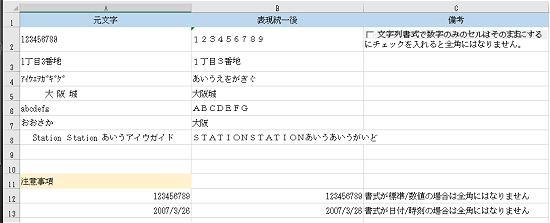 |
|
| 3万円からのExcel開発(アテンダントベース自動化) | |
 アテンダントの各機能をベースに、御社固有の処理を開発します。1から開発する場合に比較して、低価格で提供させていただきます。 アテンダントの各機能をベースに、御社固有の処理を開発します。1から開発する場合に比較して、低価格で提供させていただきます。価格:1処理3~5万円(税別) http://www.business-directory.jp/ozhanbai/service1/ |
フリーソフト「パワーポイントのお供:アテンダントPp」V1.1にバージョンアップ新機能追加
| PowerPointのお供:アテンダントPp(フリーソフト) | ||
| アテンダントPpは、現場から生まれたパワーポイントをより便利にする無料ツール集です。 7種類の便利な機能を提供し、PowerPointのファイル操作が簡単に行えます。 簡単に機能が分かるように見本のデータが付属していますので、見本データをセットボタンですぐに機能を確認する事ができます。
http://www.ozsystem.jp/frdatn/Atp_top.htm |
| 新機能追加 |
| 2018年1月23日パワーポイントのお供 アテンダントPpに新機能追加。 新機能は、指定したファイルまたはフォルダ下のパワーポイントファイルで指定文字列があるスライドのみを集めて1つのパワーポイントファイルを作成します。 例えば、多数のパワーポイントファイルから「温暖化」という文字のあるスライドだけを1つのファイルにする事ができます。 http://www.ozsystem.jp/frdsyea/press/prs_prov20180123.htm |
| 機能紹介 |
| 各種機能を紹介します。 |
 |
パワーポイントファイル一覧作成 あちこちにフォルダ作ってパワーポイントファイルをいれたが、どこに何があるやら。 ファイルにパスワードも設定したかなあ。 指定フォルダ以下にあるパワーポイントファイル一覧をハイパーリンク付き一覧Excelシートとして作成します。パスワードが設定されているファイルの一覧も作成します。 一覧には下記情報が出力されます。 パスワードの有無・スライド数/作成者/更新者/印刷日時/作成日時/更新日時/会社名 |
 |
複数パワーポイントファイルの結合 指定した複数のパワーポイントファイルを1つのパワーポイントファイルに結合します。 結合した一覧もハイパーリンク付きのExcelシートとして作成されます。 |
 |
パワーポイントファイルの分割 指定したパワーポイントファイルを複数のパワーポイントファイルに分割します。 分割方法は ・スライド数指定 ・分割数指定 を指定する事ができます。 分割した一覧もハイパーリンク付きのExcelシートとして作成されます。 |
 |
複数パワーポイントの一括形式変換 指定したファイルまたはフォルダ下のパワーポイントファイルを一括して指定の形式に変換します。 サポートしている形式 ・PPT(PowerPoin 97-2003) --> PPTX(PowerPoint 2007以降) ・PPT(PowerPoin 97-2003) --> PPS(PowerPoint スライドショウ 97-2003) ・PPT(PowerPoin 97-2003) --> PPSX(PowerPoint スライドショウ 2007以降) ・PPTX(PowerPoint 2007以降)-->PPT(PowerPoin 97-2003) ・PPTX(PowerPoint 2007以降)-->PPS(PowerPoint スライドショウ 97-2003) ・PPTX(PowerPoin 97-2003) --> PPSX(PowerPoint スライドショウ 2007以降) |
 |
複数パワーポイントに渡る検索 指定したファイルまたはフォルダ下のパワーポイントファイルを検索して、該当スライド番号付きのハイパーリンク付き検索結果一覧をExcelブックとして作成します。 指定文字列のあったパワーポイントファイルを指定フォルダに集める事もできます。 |
 |
複数パワーポイントに渡る置換 指定したファイルまたはフォルダ下のパワーポイントファイルを検索し、文字列を一括で置き換えます。 置き換えた結果一覧をExcelブックとして作成します。 |
 |
2つのパワーポイントファイルの比較 指定した2つのパワーポイントファイルの比較を行い、 違いがあるスライドを別パワーポイントファイルとして出力します。 |
 |
(New) 文字列を含むスライドを集積 指定したファイルまたはフォルダ下のパワーポイントファイルで指定文字列があるスライドのみを集めて1つのパワーポイントファイルを作成します。 例えば、多数のパワーポイントファイルから「温暖化」という文字のあるスライドだけを1つのファイルにする事ができます。 |
| アテンダントベース自動化 | |||
|
無料のエクセルのお供 アテンダントV4.9にバージョンアップ。新機能を追加。
|
|||||||||||||||||||||||||||||||||||||||||||||||||||||||||||||||||
| 紹介するツールは、エクセルのお供:アテンダントです。 アテンダントは、現場から生まれたエクセルのブックの処理を便利にするツール群で、無料のフリーソフトです。必要にせまられたいろんな処理から使用頻度の高いもが選択されています。 無料ダウンロードURL http://www.ozsystem.jp/frdatn/atn_top.htm  補足:アテンダントはマクロではありません。Excelのセキュリティ設定でマクロ無効にしていても動作しますので安心してお使いになれます。 補足:アテンダントはマクロではありません。Excelのセキュリティ設定でマクロ無効にしていても動作しますので安心してお使いになれます。 |
|||||||||||||||||||||||||||||||||||||||||||||||||||||||||||||||||
| 個人情報等一覧置換削除 | |||||||||||||||||||||||||||||||||||||||||||||||||||||||||||||||||
| 機能 複数ブックに対し各種条件を指定して一覧で各種個人情報を確認し、個別の個人情報部分の置換削除を行います。  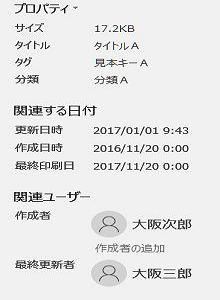 処理結果一覧  対象プロパティ
出力されるブック名について 置換するデータがないブックは、 置換前/置換後のブックは作成されません。 置換するデータがある場合は、下記ブックが 元のフォルダ又は指定したフォルダに作成されます。 ■結果は別ブックとする。 にチェックを入れた場合。 Book1.XLS ↓ Book1.XLS もとのブック Book1_P置換後.XLS 置換済みブック □結果は別ブックとする。 にチェックを入れない場合。 Book1.XLS ↓ Book1.XLS 置換済みブック Book1_P置換前.XLS 元のフォルダを指定した場合 のみ作成される。 |
|||||||||||||||||||||||||||||||||||||||||||||||||||||||||||||||||
| 3万円からのExcel開発(アテンダントベース自動化) | |||||||||||||||||||||||||||||||||||||||||||||||||||||||||||||||||
 アテンダントの各機能をベースに、御社固有の処理を開発します。1から開発する場合に比較して、低価格で提供させていただきます。 アテンダントの各機能をベースに、御社固有の処理を開発します。1から開発する場合に比較して、低価格で提供させていただきます。価格:1処理3~5万円(税別) http://www.business-directory.jp/ozhanbai/service1/ |
Excel用の無料の便利ツールのサイトの懸賞情報
|
|
エクセルのお供:アテンダントのサイトでプレゼント企画があります。  メールアドレスの入力も不要で、1クリックだけで応募できます。 |
Excel用の無料の便利ツールの紹介:住所の分割
|
|
| 紹介するツールは、エクセルのお供:アテンダントです。 アテンダントは、現場から生まれたエクセルのブックの処理を便利にするツール群で、無料のフリーソフトです。必要にせまられたいろんな処理から使用頻度の高いもが選択されています。 無料ダウンロードURL http://www.ozsystem.jp/frdatn/atn_top.htm  補足:アテンダントはマクロではありません。Excelのセキュリティ設定でマクロ無効にしていても動作しますので安心してお使いになれます。 補足:アテンダントはマクロではありません。Excelのセキュリティ設定でマクロ無効にしていても動作しますので安心してお使いになれます。 |
|
| 住所の分割 | |
| 機能 住所を都道府県市区町村番地建物に分割します。  住所の列 大阪府大阪市西成区大蓮町1丁目9番9号ハイツ301 のように1列にまとめて住所がある場合は1列のみ指定。 大阪府大阪市 西成区大蓮町1丁目9番9号ハイツ301 のように2列に分かれていて、再分割をしたい場合は 2列とも指定します。 6分割までの列を指定できます。 分割数/各列の内容 分割する数/内容を指定します。 例えば 大阪府大阪市西成区大蓮町南1-2-3ハイツA を分割して 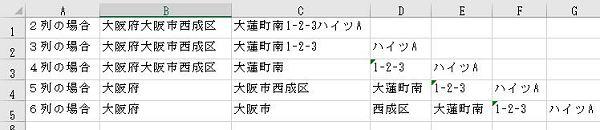 パラメータを設定しやすくするため 住所見本を入力すれば、下部に分割結果を表示します。 分割について 都道府県については47件 市郡については平成29年現在1507件 区については平成29年現在132件 をデータベース化したデータを元に分割しています。 大字(町名)以下については独自ロジックで分割しています。 |
|
| 3万円からのExcel開発(アテンダントベース自動化) | |
 アテンダントの各機能をベースに、御社固有の処理を開発します。1から開発する場合に比較して、低価格で提供させていただきます。 アテンダントの各機能をベースに、御社固有の処理を開発します。1から開発する場合に比較して、低価格で提供させていただきます。価格:1処理3~5万円(税別) http://www.business-directory.jp/ozhanbai/service1/
|
PowerPointのお供:アテンダントPp(フリーソフト)
| PowerPointのお供:アテンダントPp(フリーソフト) | ||
| アテンダントPpは、現場から生まれたパワーポイントをより便利にする無料ツール集です。 7種類の便利な機能を提供し、PowerPointのファイル操作が簡単に行えます。 簡単に機能が分かるように見本のデータが付属していますので、見本データをセットボタンですぐに機能を確認する事ができます。
http://www.ozsystem.jp/frdatn/Atp_top.htm |
| 機能紹介 |
| 各種機能を紹介します。 |
 |
パワーポイントファイル一覧作成 あちこちにフォルダ作ってパワーポイントファイルをいれたが、どこに何があるやら。 ファイルにパスワードも設定したかなあ。 指定フォルダ以下にあるパワーポイントファイル一覧をハイパーリンク付き一覧Excelシートとして作成します。パスワードが設定されているファイルの一覧も作成します。 一覧には下記情報が出力されます。 パスワードの有無・スライド数/作成者/更新者/印刷日時/作成日時/更新日時/会社名 |
 |
数パワーポイントファイルの結合 指定した複数のパワーポイントファイルを1つのパワーポイントファイルに結合します。 結合した一覧もハイパーリンク付きのExcelシートとして作成されます。 |
 |
パワーポイントファイルの分割 指定したパワーポイントファイルを複数のパワーポイントファイルに分割します。 分割方法は ・スライド数指定 ・分割数指定 を指定する事ができます。 分割した一覧もハイパーリンク付きのExcelシートとして作成されます。 |
 |
複数パワーポイントの一括形式変換 指定したファイルまたはフォルダ下のパワーポイントファイルを一括して指定の形式に変換します。 サポートしている形式 ・PPT(PowerPoin 97-2003) --> PPTX(PowerPoint 2007以降) ・PPT(PowerPoin 97-2003) --> PPS(PowerPoint スライドショウ 97-2003) ・PPT(PowerPoin 97-2003) --> PPSX(PowerPoint スライドショウ 2007以降) ・PPTX(PowerPoint 2007以降)-->PPT(PowerPoin 97-2003) ・PPTX(PowerPoint 2007以降)-->PPS(PowerPoint スライドショウ 97-2003) ・PPTX(PowerPoin 97-2003) --> PPSX(PowerPoint スライドショウ 2007以降) |
 |
複数パワーポイントに渡る検索 指定したファイルまたはフォルダ下のパワーポイントファイルを検索して、該当スライド番号付きのハイパーリンク付き検索結果一覧をExcelブックとして作成します。 指定文字列のあったパワーポイントファイルを指定フォルダに集める事もできます。 |
 |
複数パワーポイントに渡る置換 指定したファイルまたはフォルダ下のパワーポイントファイルを検索し、文字列を一括で置き換えます。 置き換えた結果一覧をExcelブックとして作成します。 |
 |
2つのパワーポイントファイルの比較 指定した2つのパワーポイントファイルの比較を行い、 違いがあるスライドを別パワーポイントファイルとして出力します。 |
| アテンダントベース自動化 | |||
|
RFM分析の流れの紹介

|



